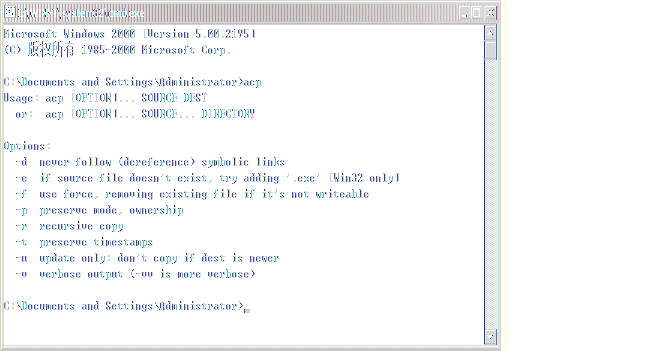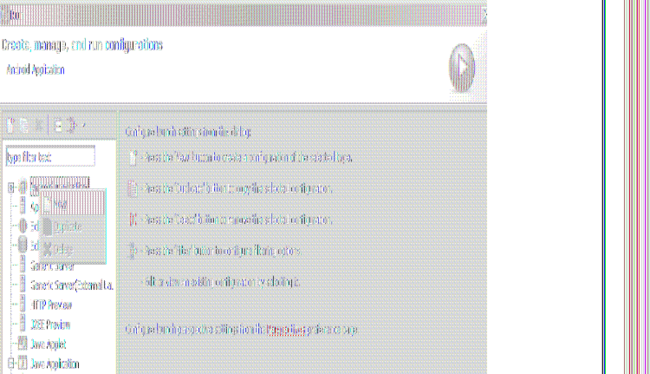安装GPhone SDK
安装
GPhone SDK
虽然
google
官方并没有命名它的手机操作系统为
GPhone
(官方成为
Android
),但我还是喜欢通俗地称它为
GPhone
(
Android
的发音不适合在中国传播
J
)。
这里主要讲解
Android SDK
的安装、
GPhone
开发环境的建立和运行
\
调试
GPhone
程序
。本人使用的
win 2k+ Eclipse
系统,故在
linux
下或者在其他
IDE
下如何安装本人就无能为力了。(
PS:google
出
1000
万美金奖励开发
Android
应用程序的程序员。)
本文内容
安装的必要条件
安装
SDK
安装插件(
ADT Plugin for Eclipse
)
使用
Eclipse
开发
Android
程序
安装的必要条件
.
|
操作系统
|
Windows XP or Vista(
我的
2k
也没有问题嘛
)
|
|
|
Mac OS X 10.4.8 or later
|
||
|
Tested on Linux Ubuntu Dapper Drake
|
||
|
工具
|
Eclipse IDE for Java Developers
|
Eclipse 3.2, 3.3 (Europa) Android Development Tools plugin (optional) |
|
Any other environment or IDE
|
Java SE Development Kit 5 or 6 (
只有
JRE
是不行的
) Not compatible with Gnu Compiler for Java (gcj) Apache Ant 1.6.5 or later for Linux and Mac, 1.7 or later for Windows |
安装
SDK
下载完
sdk
包后,解压。如果是“
android_sdk_windows_m3-rc20a
”这个
sdk
的话,那么结构如下:
如果你解压后的路径是
G:\tools\android_sdk_windows_m3-rc20a\android_sdk_windows_m3-rc20a
那么将其添加到系统环境变量里。步骤如下:
·
右击“我的电脑”
->
“高级”
->
“环境变量”
->
“系统变量”
->
“
Path
”
.
将你的
物理路径
“
G:\tools\android_sdk_windows_m3-rc20a\android_sdk_windows_m3-rc20a
”添加到“
Path
”。手动加过
java
环境的朋友一定没有问题
.
现在在
dos
下键入“
acp
”
,
见到如下画面,说明安装成功!!!
安装开发插件
ADT Plugin for Eclipse
这个插件的全称是
Android Development Tools (ADT). ADT plugin
快捷的创建、运行、调试
Android
程序
.
下面是如何下载这个插件的步骤
.
1.
打开
Eclipse,
选择
Help > Software Updates > Find and Install....
3.
点击
New Remote Site.
4.
如上图
,
输入
name (
自己随便输就可以了
)
并添加
URL:
https://dl-ssl.google.com/android/eclipse/
.
然后点击
OK
.
5.
然后点
Finish
.
6.
选择
Android Plugin > Eclipse Integration > Android Development Tools
点
Next
.
7.
选择
Accept terms of the license agreement
,
点
Next.
8.
点
Finish.
9.
安装所有,点
Install All.
10.
重新启动
Eclipse.
11.
重新启动后将
sdk
路径加到
Eclipse
里
:
b.
选择
Android.
c.
添加路径到
sdk location.
d.
点
Apply,
然后
OK
使用
Eclipse
开发
Android
应用程序
到目前为止,我们已经配置完成了开发
Android
应用程序。这里我们将新建一个
Android
应用程序,运行和调试它。这里介绍的都是利用
Android for Eclipse
插件进行的开发
,
用其他的方法还没搞懂
.
新建一个
Android
项目
步骤如下
:
2.
选择
Android > Android Project,
点
Next
如图填写项目信息
4.
点
Finish.
这个时候目录下有三个比较重要的文件(文件夹)
:
·
src/
存放
.java Activity
文件
.
·
res/
库文件
.
·
AndroidManifest.xml
项目配置文件
.
运行和调试应用程序
在
Eclipse
中运行和调试应用程序
,
还需要如下配置
:
1.
找到菜单
Run > Open Run Dialog... or Run > Open Debug Dialog....
3.
输入新的配置名称“
New_configuration
”,然后配置
Android.
4.
仿真器
Emulator
目前不知道怎么配置,默认好像也能启动程序
.
5.
如果有格外的需求在
Common
中配置
.
6.
点击
Apply.
7.
运行,效果如下:
总结
这只是sdk安装的一部分,本人在能力和时间上都比较有限未有好的解释,但在http://code.google.com/android/index.html中有比较详细的说明,比如他还介绍了非
Eclipse IDE的安装等等。
Trackback: http://tb.blog.csdn.net/TrackBack.aspx?PostId=1884061